Questa funzione consente di copiare le pagine
di più originali in un unico foglio con un layout uniforme.
Selezionare 2 su 1 per copiare due pagine originali su un
unico foglio, 4 su 1 per copiare quattro pagine originali su un unico
foglio o 8 su 1 per copiare otto pagine originali su un unico foglio.
Questa funzione risulta utile quando si desidera presentare
più pagine in un formato compatto oppure mostrare una visualizzazione
di tutte le pagine di un documento.
| Copia 2 su 1 | Copia 4 su 1 |
|---|---|
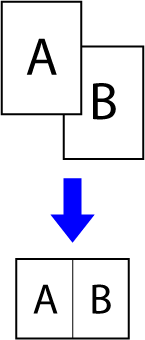 |
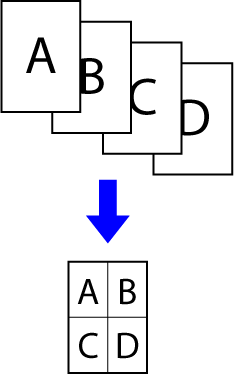 |
Posizionare l'originale.
Posizionare l'originale nel vassoio dell'alimentatore automatico dei documenti oppure sul piano documenti.Toccare il tasto [N su 1].
MODALITÀ DI COPIAToccare il numero di originali che si desidera copiare collettivamente e selezionare il tasto di layout.
Se necessario, le immagini verranno ruotate.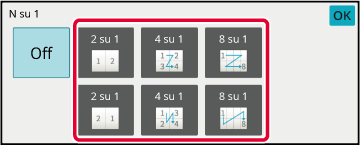
Per selezionare più impostazioni dettagliate, toccare il tasto [Dettagli] per passare in modalità normale.
MODALITÀ SEMPLIFICATA (EASY)Toccare il tasto [Altri], quindi il tasto [N su 1].
Toccare [Bordo], quindi selezionare il bordo.
Tra le pagine disposte su un foglio è possibile inserire una linea.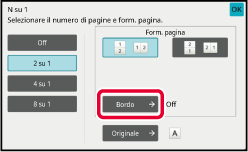
Toccare il tasto [Colore Avvio] o [B/N Avvio] per avviare la copia.
Questa
funzione copia in sequenza le metà sinistra e destra di un originale.
È utile quando si copiano pagine appaiate in un libro o in un altro
documento rilegato.
Copia
delle pagine appaiate di un libro o di un documento rilegato
I libri e i documenti rilegati sono copiati in 2 pagine separate.
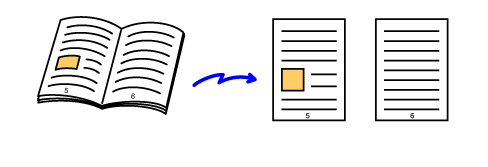
Toccare il tasto [Dettagli] per passare alla modalità normale.
MODALITÀ SEMPLIFICATA (EASY)Toccare il tasto [Altri], quindi il tasto [Modo Libro].
Sull'icona verrà visualizzato un segno di spunta.Collocare l'originale sulla lastra di esposizione.
LASTRA DI ESPOSIZIONE_book(dspf).png)

Toccare il tasto [Colore Avvio] o [B/N Avvio] per avviare la copia.
Questa funzione consente di copiare i lati
anteriore e posteriore di un biglietto su un unico foglio, anziché
su fogli separati.
Questa funzione è utile per eseguire copie per scopi identificativi
e aiuta a risparmiare carta.
Ad esempio, è possibile copiare entrambi i lati di un biglietto
su un unico foglio A4, con orientamento orizzontale o verticale.
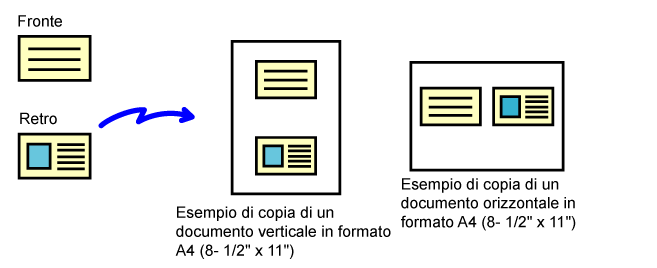
Selezionare il tipo di carta da usare per il formato biglietto.
Impostare la carta consultando la sezione " SELEZIONE DEL VASSOIO DELLA CARTA PER LA COPIA".Toccare il tasto [Dettagli] per passare alla modalità normale.
MODALITÀ SEMPLIFICATA (EASY)Toccare il tasto [Altri], quindi il tasto [Formato Biglietto].
Toccare il tasto [On] e specificare il formato dell'originale secondo necessità.
Al termine della procedura di impostazione, toccare prima il tasto [OK], quindi il tasto [Indietro] .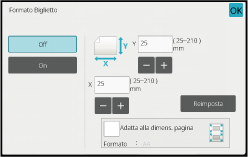
 .
. , l'originale viene ingrandito o ridotto applicando
il rapporto più adatto al formato dell'originale.
, l'originale viene ingrandito o ridotto applicando
il rapporto più adatto al formato dell'originale.Posizionare un biglietto con il lato da copiare rivolto verso il basso sul piano documenti, quindi toccare il tasto [Colore Avvio] o [B/N Avvio].
LASTRA DI ESPOSIZIONE_card(dspf).png)
Posizionare un biglietto rivolto verso l'alto sul piano documenti, quindi toccare il tasto [Colore Avvio] o [B/N Avvio] per eseguire la scansione del lato posteriore.
Toccare il tasto [Fine Lettura] per avviare la copia.
Questa funzione crea più copie delle stesse immagini originali su
un singolo foglio.
È possibile impostare i tre tipi di ripetizione della copia
riportati di seguito.

| Metodo di ripetizione | Descrizione |
|---|---|
|
Ripet. auto |
Il numero massimo di ripetizioni per la copia delle immagini su un foglio viene calcolato automaticamente il base al formato dell'originale, al formato della carta e al rapporto di riproduzione selezionati nella schermata di base. |
|
Ripeti fisso |
Quando si seleziona il numero di ripetizioni, il formato dell'originale e il formato della carta per la copia delle immagini su un foglio, il rapporto di riproduzione viene calcolato automaticamente e l'originale viene copiato. |
|
Ripetizione foto |
Questa funzione consente di creare copie ripetute su fogli con formato A4 (8-1/2" x 11” ) o A3 (11" x 17") senza modificare il rapporto di riproduzione dell'originale in formato foto. È possibile selezionare uno qualsiasi dei seguenti cinque tipi di formato dell'originale: * La riduzione sarà del 95%. |
Posizionare l'originale.
Posizionare l'originale nel vassoio dell'alimentatore automatico dei documenti oppure sul piano documenti.Toccare il tasto [Dettagli] per passare alla modalità normale.
MODALITÀ SEMPLIFICATA (EASY)Toccare il tasto [Altri], quindi toccare il tasto [Ripeti layout].
Toccare il tasto [Ripet. auto].
Controllare le facce ripetute che sono state calcolate automaticamente.
Se necessario, cambiare il formato dell'originale, il formato della carta o il rapporto di riproduzione toccando rispettivamente il tasto [Originale], [Scelta Carta] o [Rapporto Ripr.].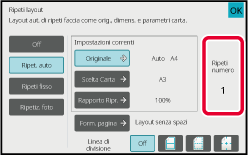
Toccare il tasto [Form. pagina].
Toccare il tasto [Layout senza spazi] oppure [Layout equidistante], quindi toccare il tasto [OK].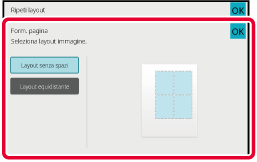
Specificare la linea di separazione per la ripetizione.
Al termine della procedura di impostazione, toccare il tasto [OK].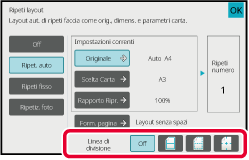
Toccare il tasto [Colore Avvio] o [B/N Avvio] per avviare la copia.
Eseguire i punti da 1 a 3 in Copia mediante calcolo automatico del numero di ripetizioni (Ripet. auto).
Toccare il tasto [Ripeti fisso].
Toccare i tasti [Originale] e [Scelta Carta] per selezionare rispettivamente un formato originale e un formato carta.
SELEZIONE DELL'ORIENTAMENTO E DEL FORMATO DELL'ORIGINALEToccare [N. di facce] per impostare il numero delle ripetizioni.
Al termine della procedura di impostazione, toccare il tasto [OK].
Toccare il tasto [Form. pagina].
Toccare il tasto [Layout senza spazi] oppure [Layout equidistante], quindi toccare il tasto [OK].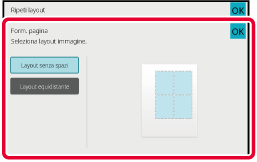
Specificare la linea di separazione per la ripetizione.
Al termine della procedura di impostazione, toccare il tasto [OK].Toccare il tasto [Colore Avvio] o [B/N Avvio] per avviare la copia.
Eseguire i punti da 1 a 3 in Copia mediante calcolo automatico del numero di ripetizioni (Ripet. auto).
Toccare il tasto [Ripetiz. foto].
Collocare l'originale sulla lastra di esposizione.
Toccare il tasto [Originale] e selezionare un formato di originale.
Quando si tocca il tasto del formato dell'originale, in "Come impostare" viene indicata la direzione dell'originale. Posizionare l'originale in modo che corrisponda all'orientamento visualizzato.Toccare il tasto [Scelta Carta] e selezionare un formato carta.
Al termine della procedura di impostazione toccare prima il tasto [OK], quindi il tasto [Indietro]. Il risultato del calcolo automatico viene visualizzato come rapporto di riproduzione.
Toccare il tasto [Colore Avvio] o [B/N Avvio] per avviare la copia.
La funzione Biglietto da vis. copia può
essere impiegata per copiare fino a 8 biglietti da visita su un
foglio di carta.
Questa funzione è utilizzabile quando si desidera creare l’elenco
dei biglietti da visita e archiviarli.
Layout 1fogl., Layout 2fogli, Layout 8fogli
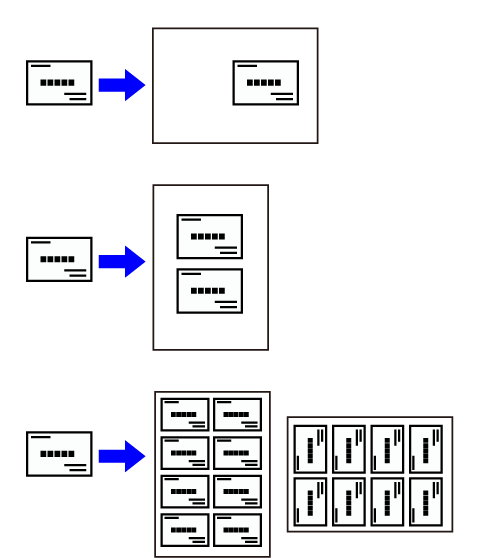
Toccare il tasto [Dettagli] per passare alla modalità normale.
MODALITÀ SEMPLIFICATA (EASY)Posizionare un biglietto da visita, quindi selezionare la carta da utilizzare per effettuarne la copia.
_card.png)
Toccare il tasto [Altri], quindi il tasto [Biglietto da vis. copia].
Specificare le impostazioni per Biglietto da vis. copia.

Toccare il tasto [Avvio] per avviare la copia.
| Originali (orientamento dell'originale) | Impostazioni | Risultati |
|---|---|---|
 |
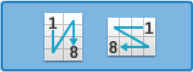 |
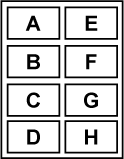 |
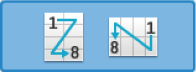 |
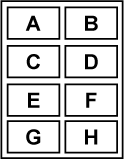 |
|
 |
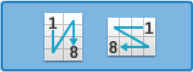 |
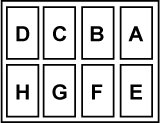 |
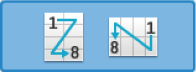 |
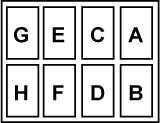 |
Version 04a / bp90c80_usr_04a_it